
Comment récupérer des photos supprimées d'un iPhone avec 6 techniques

« Peut-on récupérer des photos supprimées de son iPhone ? » et « Comment récupérer des photos supprimées de son iPhone » sont des questions fréquentes qui se posent lorsque l'on pense avoir perdu de précieux souvenirs. Perdre des photos précieuses de son iPhone peut être une expérience pénible, mais la bonne nouvelle, c'est qu'il existe des moyens efficaces de les récupérer. Que vos photos aient été supprimées accidentellement, suite à un bug logiciel ou lors d'une mise à jour système, il existe plusieurs méthodes pour récupérer ces précieux souvenirs. Cet article présente plusieurs méthodes qui vous permettront de récupérer facilement vos photos supprimées de votre iPhone.
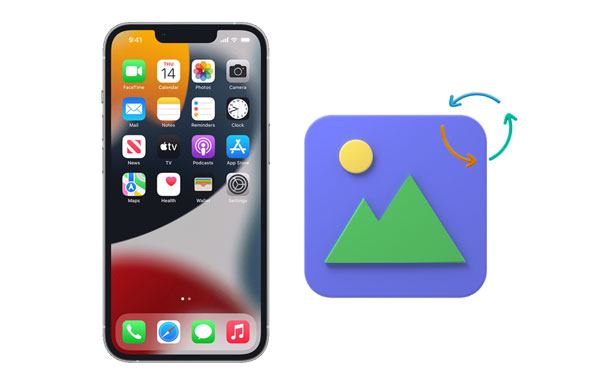
Q1. Où vont les photos supprimées sur l'iPhone ?
Lorsque vous effacez des photos sur votre iPhone, elles ne disparaissent pas immédiatement. Vous vous demandez peut-être où les retrouver ? Elles sont en fait déplacées vers le dossier « Fichiers récemment supprimés », situé dans l'application Photos, parmi vos albums, sous la pellicule. Il vous suffit d'appuyer sur une photo pour la restaurer. ( Où vont les photos supprimées définitivement sur iPhone ?)
Q2. Pouvez-vous récupérer des photos supprimées d'un iPhone ?
Oui. Si les images supprimées se trouvent toujours dans le dossier « Supprimés récemment », vous pouvez les restaurer facilement depuis ce dossier. En revanche, si les photos ont été supprimées définitivement, vous pouvez les restaurer depuis iCloud/iTunes, à condition d'en avoir effectué une sauvegarde. Si vous n'avez pas de sauvegarde, vous pouvez toujours utiliser un logiciel de récupération de données.
Q3. Comment restaurer des photos supprimées définitivement de mon iPhone après 30 jours ?
La seule façon de récupérer vos photos supprimées après l'expiration des 30 jours est de les télécharger à partir de vos sauvegardes iTunes/iCloud locales ou d'utiliser un logiciel de récupération de données.
Si vous avez perdu vos précieuses photos sur votre iPhone et sans sauvegarde, les méthodes suivantes pourraient vous aider à les récupérer.
Si vous n'avez pas de sauvegarde, vous pouvez utiliser un logiciel de récupération de données tiers conçu pour les iPhones. Ces outils peuvent analyser votre appareil à la recherche de fichiers supprimés et vous aider à les récupérer. iOS Data Recovery est l'un des logiciels de récupération de données pour iPhone les plus populaires.
iOS Data Recovery est une application spécialisée pour iPhone, sûre, fiable et performante en matière de récupération de données. Elle permet de récupérer vos photos supprimées de la mémoire interne de votre iPhone sans sauvegarde. Bien entendu, elle peut également récupérer vos contacts, messages, historique d'appels, etc., supprimés de votre iPhone ou iPad. Contrairement aux méthodes de récupération de données traditionnelles (iCloud et iTunes) qui effectuent une restauration complète sur iPhone, cet excellent outil vous permet de restaurer uniquement les photos souhaitées sur votre appareil.
Caractéristiques principales :
Téléchargez ce logiciel de récupération de photos pour iPhone.
Voici comment récupérer des photos supprimées de l'iPhone sans sauvegarde à l'aide de la récupération de données iOS :
01 Installez le programme de récupération de données iOS sur votre ordinateur, puis sélectionnez l'onglet « Récupérer depuis un appareil iOS ». Ouvrez-le et connectez votre iPhone à l'ordinateur à l'aide d'un câble USB.

02 Cliquez sur l'icône « Démarrer l'analyse » pour lancer l'analyse des fichiers perdus. Le logiciel répertorie ensuite vos fichiers par catégories.
03 Une fois l'analyse terminée, vos fichiers apparaîtront sur l'interface principale. Sélectionnez « Photos » pour trouver toutes vos photos récupérables. Choisissez les images à récupérer et cliquez sur le bouton « Récupérer ».

Les appareils Apple disposent de dossiers « Photos récemment supprimées » dans leur application Photos, un peu comme la corbeille de votre ordinateur. Ce dossier conserve tous les fichiers photo supprimés pendant environ 30 jours, après quoi ils sont définitivement supprimés. Voici comment récupérer les photos supprimées de la pellicule :
Étape 1. Localisez l’application « Photos » sur votre écran d’accueil et appuyez dessus pour l’ouvrir.
Étape 2. Dans l'application Photos, appuyez sur l'onglet « Albums » situé en bas de l'écran.
Étape 3. Faites défiler la liste des albums et recherchez l'album « Récemment supprimés ». Appuyez dessus pour accéder à son contenu.
Étape 4. Cliquez sur « Sélectionner » en haut à droite et appuyez sur toutes les images que vous souhaitez restaurer pour les mettre en surbrillance.
Étape 5. Sélectionnez « Récupérer », situé dans le coin inférieur droit, puis appuyez sur l'option « Récupérer la photo » pour confirmer votre choix.

Les photos et vidéos que vous avez récupérées seront désormais transférées vers votre photothèque.
Si vous supprimez des photos ou des vidéos de « Photos » sur iCloud.com, elles seront également supprimées de tous les appareils sur lesquels Photos iCloud est activé. Si vous changez d'avis, vous pouvez les restaurer dans les 30 jours avant leur suppression définitive. Voici comment retrouver des photos supprimées sur iPhone depuis iCloud.com :
Étape 1. Accédez à iCloud.com et connectez-vous à votre compte iCloud.
Étape 2. Sélectionnez « Photos » et accédez à la « Bibliothèque » en haut.
Étape 3. Ouvrez l’album « Récemment supprimés » et choisissez les photos que vous souhaitez restaurer.
Étape 4. Cliquez sur l'option « Récupérer » pour lancer le processus de restauration.

Dans le texte précédent, nous avons expliqué comment récupérer des photos supprimées d'un iPhone sans sauvegarde. Heureusement, avec une sauvegarde, il est assez facile de récupérer des photos supprimées de votre iPhone.
Comment récupérer des photos supprimées d'iCloud après 30 jours ? Si les photos supprimées ne sont plus accessibles dans l'album « Supprimées récemment », pas d'inquiétude : vous pouvez toujours restaurer les photos supprimées de votre iPhone depuis une sauvegarde iCloud. Cependant, pour lancer le processus de récupération, vous devez réinitialiser votre iPhone aux paramètres d'usine . Par conséquent, toutes les données ajoutées à votre appareil depuis la dernière sauvegarde seront définitivement effacées. Voici comment consulter les photos supprimées de votre iPhone depuis une sauvegarde iCloud :
Étape 1. Allez dans « Paramètres », appuyez sur « Général », sélectionnez « Réinitialiser » et choisissez « Effacer tout le contenu et les paramètres ».

Étape 2. Après l'effacement, configurez à nouveau votre iPhone et accédez à l'écran « Applications et données » pendant le processus de configuration.
Étape 3. Sélectionnez « Restaurer à partir de la sauvegarde iCloud » et connectez-vous à votre compte iCloud avec l’identifiant Apple associé à la sauvegarde.

Étape 4. Choisissez la sauvegarde iCloud contenant les photos supprimées à récupérer. La restauration de votre iPhone commencera à partir de la sauvegarde iCloud sélectionnée.
Si vous avez sauvegardé vos images sur iTunes , vous pouvez les récupérer sur votre iPhone. Cependant, lorsque vous restaurez votre iPhone via iTunes, tous vos réglages et données sont remplacés par le contenu de votre sauvegarde, ce qui entraîne une perte de données. Voici comment restaurer des photos supprimées sur iPhone depuis une sauvegarde iTunes :
Étape 1. Connectez votre appareil iOS à un ordinateur à l'aide d'un câble USB. Appuyez sur « Faire confiance » lorsqu'on vous demande si vous faites confiance à cet ordinateur.
Étape 2. Lancez l’application iTunes sur votre ordinateur et sélectionnez votre appareil dans l’interface iTunes.
Étape 3. Dans l'onglet « Résumé », vous trouverez l'option « Restaurer la sauvegarde ». Cliquez dessus.
Étape 4. Une liste des sauvegardes disponibles apparaîtra. Choisissez la sauvegarde iTunes contenant les photos supprimées que vous souhaitez récupérer.
Étape 5. Cliquez sur le bouton « Restaurer » et iTunes commencera le processus de restauration.

Si votre Mac utilise macOS Catalina ou une version plus récente, vous pouvez créer une sauvegarde iPhone avec le Finder. Vous pouvez également utiliser le Finder pour récupérer vos données à partir de sauvegardes précédentes. Voici comment accéder aux photos supprimées de votre iPhone via le Finder :
Étape 1. Utilisez un câble USB pour connecter votre iPhone à votre Mac et ouvrez la fenêtre du Finder sur votre Mac .
Étape 2. Dans la fenêtre du Finder, recherchez et sélectionnez votre iPhone dans la barre latérale gauche sous « Emplacements ».
Étape 3. Dans la fenêtre de l'iPhone, cliquez sur le bouton « Restaurer la sauvegarde... ».
Étape 4. Une liste des sauvegardes disponibles apparaîtra. Sélectionnez celle contenant les photos supprimées que vous souhaitez récupérer.
Étape 5. Cliquez sur le bouton « Restaurer » pour confirmer et lancer le processus de restauration.

Vous savez maintenant comment restaurer des photos supprimées sur iPhone, mais il est parfois difficile de les restaurer à chaque fois. Existe-t-il une méthode pour éviter de perdre à nouveau mes photos ? Pour éviter de perdre de nouvelles photos, pensez à mettre en œuvre ces mesures préventives :
1. Sauvegardez régulièrement votre iPhone à l’aide d’iCloud ou d’iTunes.
2. Activez iCloud Photos pour les sauvegardes automatiques dans le cloud.
3. Utilisez un autre service de sauvegarde comme Google Photos ou Mega.
4. Ajoutez un Face ID ou Touch ID à l'appareil.
5. Soyez prudent lorsque vous supprimez des photos et vérifiez-les avant de confirmer.
Perdre des photos précieuses peut être décourageant, mais avec les bonnes stratégies, vous pouvez récupérer des photos supprimées de votre iPhone. Dans cet article, nous vous présentons six méthodes pour récupérer des photos supprimées de votre iPhone. Parmi elles, pensez à iOS Data Recovery . Il peut vous aider à retrouver des photos supprimées même sans sauvegarde et à récupérer des données sélectivement depuis iTunes et iCloud.
Articles connexes:
Comment récupérer des photos d'un iPhone sans iCloud [avec tutoriel]
[4 façons] Comment récupérer des photos supprimées définitivement d'iCloud ?
[100 % de réussite] Comment récupérer des photos supprimées d'un iPhone sans ordinateur





